苹果手机自动关机开不了机,该怎么办?
苹果手机自动关机且无法开机的解决方法
当iPhone出现自动关机且无法正常开机的情况时,用户往往会感到焦虑,这种情况可能由多种原因导致,如电池老化、系统故障、硬件损坏或温度异常等,本文将结合常见原因和实用解决方案,帮助用户逐步排查并恢复设备正常使用。
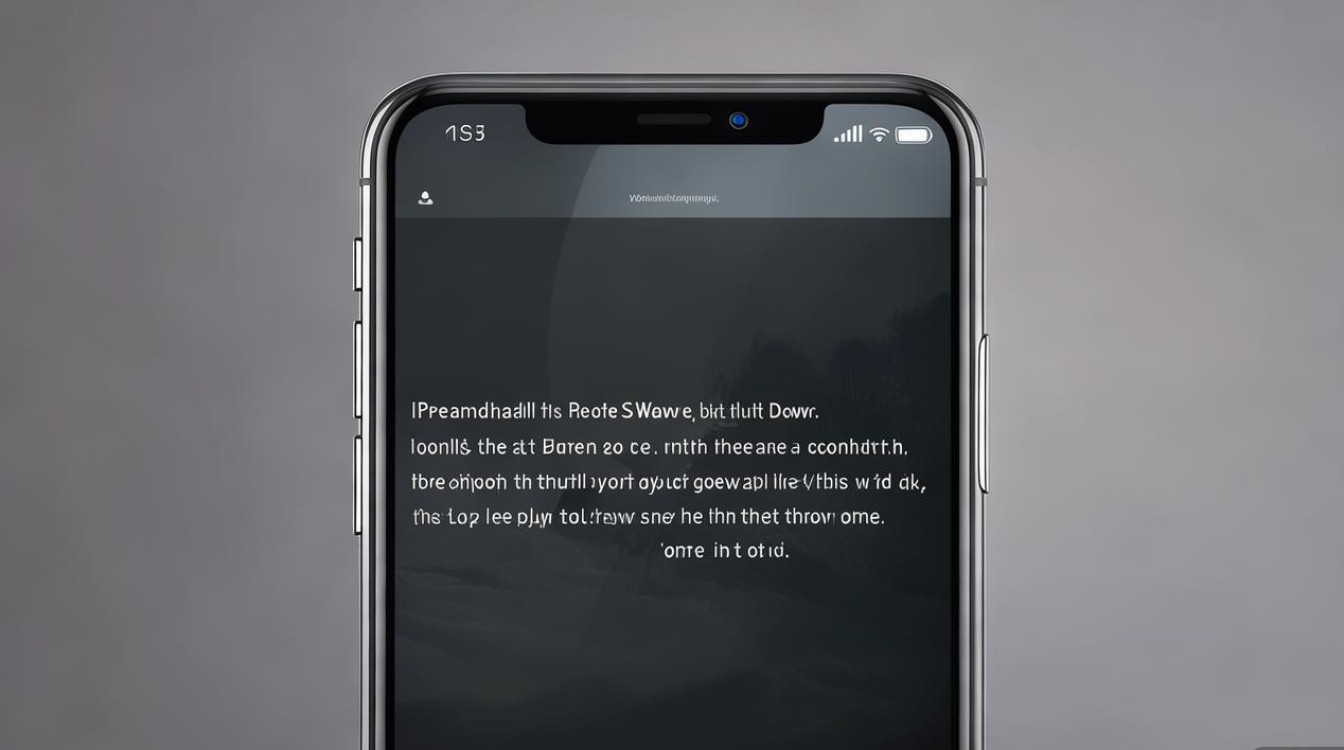
初步排查:基础检查步骤
在尝试复杂修复前,建议先进行以下基础检查,快速排除简单问题:
-
检查电量与充电
- 确保手机电量完全耗尽,若电池过度放电,可能导致无法开机,连接原装充电器充电至少30分钟,观察是否有充电图标显示。
- 检查充电线和充电头是否正常,可更换其他充电设备测试。
-
强制重启设备
- iPhone 8及后续机型:快速按一下“音量+”键,再按一下“音量-”键,长按侧边电源键,直到看到苹果标志。
- iPhone 7/7 Plus:同时长按“音量-”键和电源键,直到出现苹果标志。
- iPhone 6s及更早机型:同时长按“Home”键和电源键,直到出现苹果标志。
-
检查温度环境
iPhone在极端温度(低于0℃或高于35℃)下可能自动关机,将设备移至室温环境,等待10-15分钟后尝试开机。
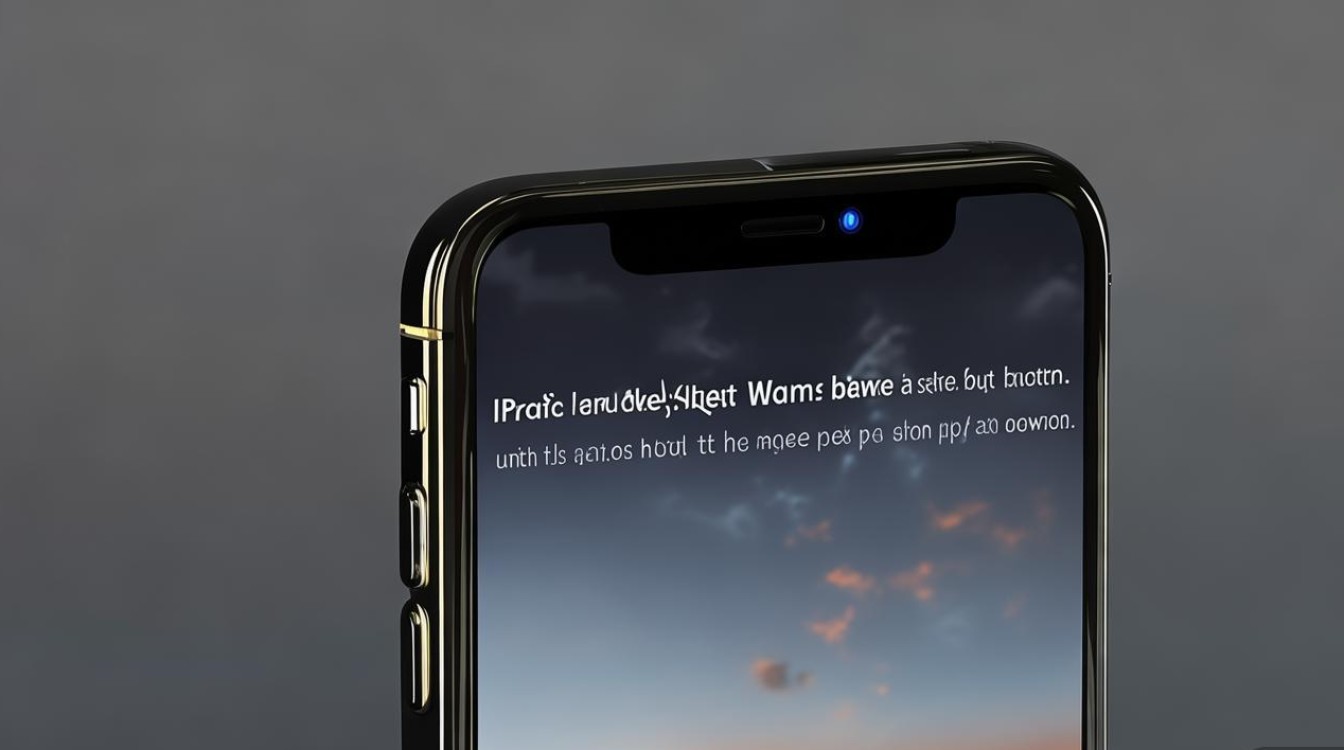
软件层面解决方案
若基础检查无效,可能是系统或软件问题导致的异常关机。
-
通过电脑恢复系统(iTunes/Finder)
- 操作步骤:
- 在电脑上打开最新版iTunes(macOS Catalina及以上使用“访达”)。
- 用数据线连接iPhone与电脑,同时按住特定组合键进入恢复模式(参考“强制重启”步骤)。
- 电脑会提示“恢复”或“更新”,选择“恢复”将设备恢复至出厂设置(注意:会清除所有数据)。
- 适用场景:系统崩溃或文件损坏导致无法开机。
- 操作步骤:
-
使用DFU模式深度恢复
- DFU(Device Firmware Update)模式可绕过系统直接重写固件,适用于更严重的系统故障。
- 进入DFU模式:
- iPhone X及以上:快速按一下“音量+”,再按一下“音量-”,长按电源键10秒,松开电源键后继续长按“音量-”直至电脑识别。
- iPhone 8-iPhone SE 2:操作同上,但无需长按“音量-”超过10秒。
- 注意事项:DFU模式操作需谨慎,建议提前备份重要数据。
-
检查电池健康度
进入“设置”>“电池”>“电池健康”,若“最大容量”低于80%,可能需要更换电池,电池老化是自动关机的常见原因。
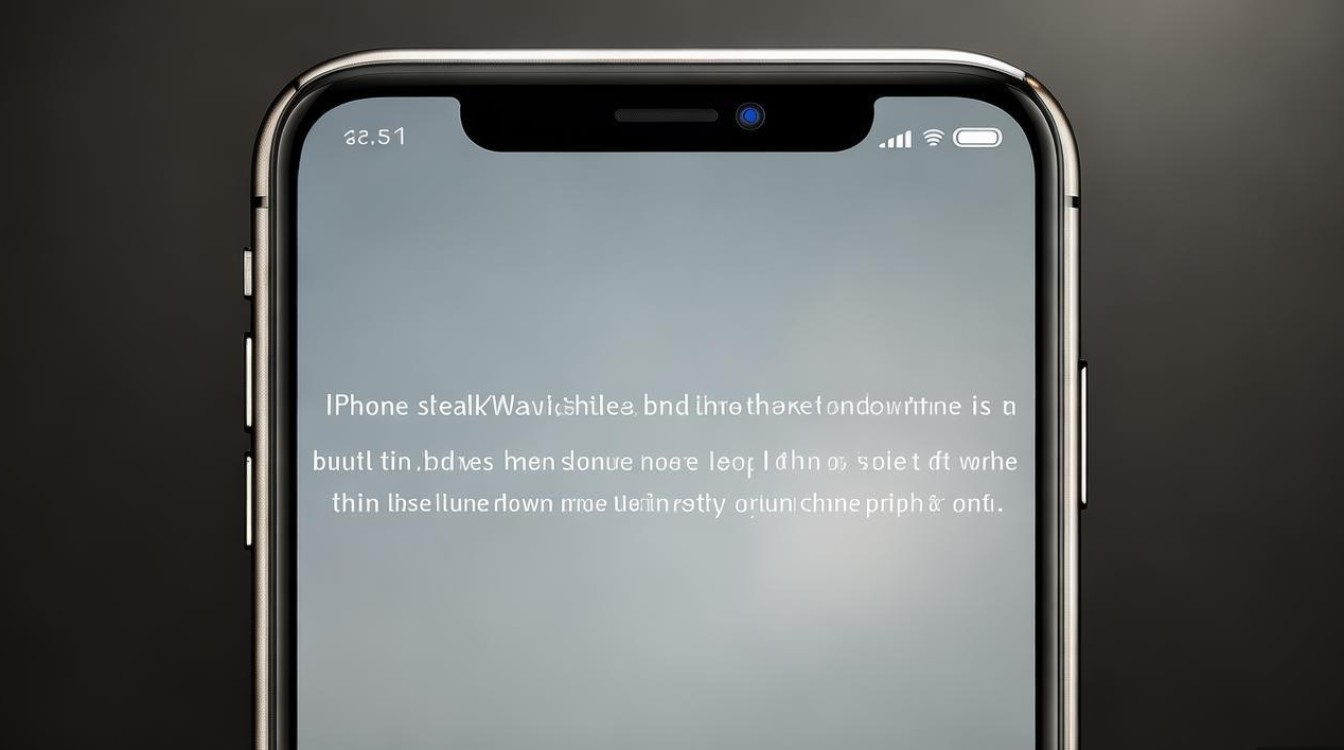
硬件问题与应对措施
若软件修复无效,需考虑硬件故障的可能性。
-
电池问题
- 症状:电量显示异常(如从100%骤降至0%)、手机发热后自动关机。
- 解决方案:联系Apple Store或授权维修点更换原装电池。
-
充电接口损坏
- 症状:连接充电器后无反应、充电口有异物或松动。
- 解决方案:使用软毛刷清理接口,或更换充电接口。
-
主板或电源键故障
- 症状:多次强制重启无效、电源键失灵。
- 解决方案:送修检测,可能需要更换主板或电源键模块。
数据恢复与预防建议
-
数据恢复方法
- 若设备无法开机但已备份,可通过iCloud或电脑恢复数据。
- 若未备份,可尝试使用专业数据恢复工具(如Dr.Fone),但成功率较低。
-
预防措施
- 定期更新系统:iOS更新通常包含性能优化和错误修复。
- 避免极端环境:不在高温/低温环境下使用手机。
- 使用原装配件:非原装充电器可能损害电池或主板。
常见问题速查表
| 问题现象 | 可能原因 | 解决方案 |
|---|---|---|
| 自动关机后无法开机 | 电池耗尽 | 充电30分钟以上 |
| 系统崩溃 | 恢复系统或DFU模式 | |
| 充电接口损坏 | 清理或更换接口 | |
| 开机后立即关机 | 电池老化 | 更换电池 |
| 主板故障 | 送修检测 | |
| 温度相关关机 | 环境温度异常 | 移至室温环境 |
iPhone自动关机且无法开机的故障可能涉及软件、硬件或环境因素,用户可按“基础检查→软件修复→硬件检测”的顺序逐步排查,若自行操作无效,建议及时联系Apple官方支持或授权服务商,避免因非专业维修导致设备进一步损坏,日常使用中,注意电池健康度和系统更新,可有效减少此类问题的发生。
版权声明:本文由环云手机汇 - 聚焦全球新机与行业动态!发布,如需转载请注明出处。


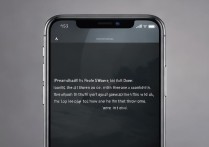

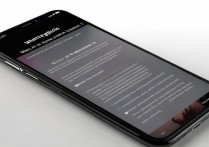
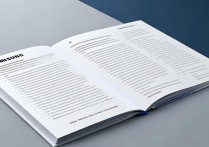






 冀ICP备2021017634号-5
冀ICP备2021017634号-5
 冀公网安备13062802000102号
冀公网安备13062802000102号